 Wer einen Mobilfunktarif mit einem geringen inkludierten Datenvolumen abschließt, spart zwar Geld, verbraucht aber unter Umständen ebenso schnell sein monatliches Datenkontingent und die lästige Daten-Drosselung schaltet sich ein. Damit ihr eure mobilen Daten schont, haben wir eine handvoll nützlicher Tipps für euch gesammelt, die euch helfen werden euren Datenverbrauch zu reduzieren.
Wer einen Mobilfunktarif mit einem geringen inkludierten Datenvolumen abschließt, spart zwar Geld, verbraucht aber unter Umständen ebenso schnell sein monatliches Datenkontingent und die lästige Daten-Drosselung schaltet sich ein. Damit ihr eure mobilen Daten schont, haben wir eine handvoll nützlicher Tipps für euch gesammelt, die euch helfen werden euren Datenverbrauch zu reduzieren.
WLAN-Assist deaktivieren
Eine vermeintlich hilfreiche Funktion für ungestörtes Surfen auch bei schlechtem WLAN, hat sich als wahrer Datenkiller entpuppt und bei vielen Betroffenen schon für böse Überraschungen gesorgt. Um zu vermeiden, dass bei schlechter Verbindungsqualität jedesmal euer mobiler Datentarif darunter leiden muss, solltet ihr die Funktion daher deaktivieren. Wie das geht, zeigen wir euch in unserer kleinen Anleitung WLAN Assist deaktivieren unter iOS 9.
Alternative Browser nutzen
Alternative Browser wie Opera Mini und Opera Coast sind in der Lage große Datenmengen einzusparen, da sie Webseiten zunächst auf spezielle Server umleiten, auf dem Texte, Bilder und Videos komprimiert werden. Auf eurem iPhone öffnet ihr dann eine komprimierte Version der Website, die im Hinblick auf den Datenverbrauch deutlich kleiner ist als die Safari-Version. Zwar müsst ihr einen gewissen Qualitätsverlust in Kauf nehmen. Jedoch stört dieser unserer Erfahrung nach nicht weiter und ihr profitiert deutlich von den Einsparungen im Datenverkehr. Zusätzlich dazu laden auch Websites wesentlich schneller bei langsamer EDGE-Verbindung oder bereits aktivierter Daten-Drosselung.

Safari-Einstellungen
Trotz der offensichtlichen Vorteile alternativer Browser wie Opera Mini oder Opera Coast, ist es auch in Safari möglich Daten einzusparen, indem man bestimmte Funktionen deaktiviert. Geht dafür in die Einstellungen App und wählt den Punkt „Safari“. Deaktiviert die Funktionen „Suchmaschinenvorschläge“, „Safari-Vorschläge“ und „Toptreffer vorab laden“, indem ihr die Schieberregler jeweils nach links schiebt.
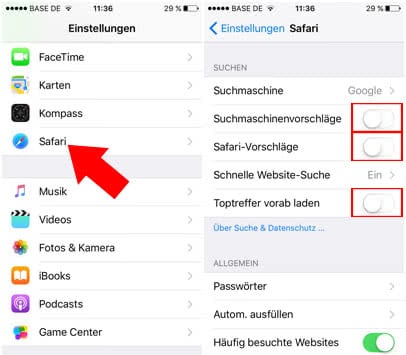
Automatische Downloads – Verwendung mobiler Daten deaktivieren
Automatische iTunes-Downloads und App-Updates sind an sich keine schlechte Sache, können doch Musik, Apps, Bücher und Updates heruntergeladen werden, ohne dass man selbst dafür Hand anlegen muss. Brenzlig wird es erst, wenn dafür das mobile Datenvolumen angezapft wird. Um dies zu verhindern, geht ihr zunächst in die Einstellungen App und wählt den Punkt „App und iTunes Store“. Unter der Zwischenüberschrift „Automatische Downloads“ findet ihr Musik, Apps etc. die automatisch heruntergeladen werden dürfen. Ob ihr diese jeweils aktiviert oder deaktiviert bleibt euch überlassen. Wichtig ist nur, dass ihr den Schieberegler bei „Mobile Daten verwenden“ nach links schiebt, um die Nutzung der mobilen Daten für die Downloads zu verbieten.
Einzelne Apps für das mobile Netz sperren oder freigeben
Auch könnt ihr für jede einzelne App festlegen, ob diese auf die mobilen Daten zugreifen darf oder nur über WLAN genutzt werden kann. Deaktiviert ihr eine App für die mobile Nutzung, erscheint ein kleines Fenster, das euch darauf hinweist, dass die mobilen Daten für diese Anwendung deaktiviert sind. Wollt ihr für bestimmte Apps festlegen, ob diese das mobile Internet nutzen dürfen oder nicht, geht ihr zunächst in die Einstellungen App. Tippt auf „Mobiles Netz“ und scrollt ganz nach unten bis zur App-Übersicht. Schiebt den Button nach links, um den Zugriff der App auf die mobilen Daten zu sperren. Somit habt ihr die Kontrolle über jede einzelne App und vermeidet, dass diese eure mobilen Daten nutzt.
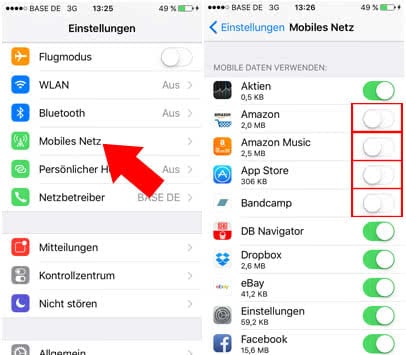
Mit diesen Tipps solltet ihr in der Lage sein euren mobilen Datenverbrauch ein wenig zu schonen und besser unter Kontrolle zu haben.
